Fliken Åtkomstkontroll
 Obs!
Obs!
-
Den här skärmen är eventuellt inte tillgänglig beroende på vilken skrivare du använder.
Du kan registrera MAC- eller IP-adresserna för datorer eller nätverksenheter så att de ger åtkomst.
För att visa fliken Åtkomstkontroll (Access Control) klickar du på fliken Åtkomstkontroll (Access Control) i fönstret Konfiguration (Configuration).
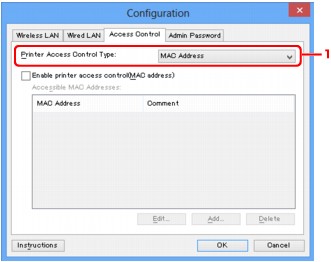
-
Skrivarens åtkomstkontrollstyp: (Printer Access Control Type:)
Välj vilken åtkomstkontrolltyp som ska begränsa datorers och nätverksenheters åtkomst till skrivaren från ett nätverk.
Inställningarna kan variera beroende vilka åtkomstkontrollmetoder som är valda.
Vid val av MAC-adress
De åtkomliga datorerna eller nätverksenheterna specificeras av sina MAC-adresser. Datorer eller nätverksenheter vars MAC-adresser visas i listan har åtkomst.
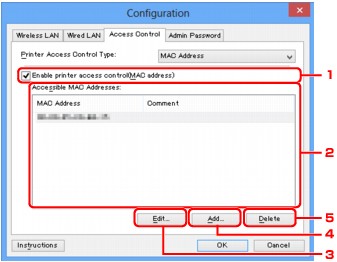
-
Aktivera skrivarens åtkomstkontroll (MAC-adress) (Enable printer access control(MAC address))
Markera rutan om du vill aktivera åtkomstkontroll till skrivaren från MAC-adresser.
 Obs!
Obs!-
De två typerna av åtkomstkontroll (MAC-adress eller IP-adress) kan vara aktiverade samtidigt.
En åtkomstkontrolltyp är aktiverad så länge kryssrutan Aktivera skrivarens åtkomstkontroll (Enable printer access control) är markerad, oavsett vilken typ som för tillfället är vald i listan Skrivarens åtkomstkontrollstyp: (Printer Access Control Type:).
-
Om båda åtkomstkontrolltyperna är aktiverade samtidigt får en dator eller nätverksenhet vars adress är registrerad i någon av listorna åtkomst till skrivaren.
-
-
Tillgängliga MAC-adresser: (Accessible MAC Addresses:)
Visar de registrerade MAC-adresserna och eventuella kommentarer.
-
Redigera... (Edit...)
Fönstret Redigera tillgänglig MAC-adress (Edit Accessible MAC Address), som används för att ändra inställningarna för Tillgängliga MAC-adresser: (Accessible MAC Addresses:), visas.
 Fönstret Redigera tillgänglig MAC-adress/Lägg till tillgängliga MAC-adresser
Fönstret Redigera tillgänglig MAC-adress/Lägg till tillgängliga MAC-adresser -
Lägg till... (Add...)
Fönstret Lägg till tillgängliga MAC-adresser (Add Accessible MAC Address) visas för registrering av MAC-adressen till datorn eller nätverksenheten som ska få åtkomst till skrivaren via nätverket.
 Viktigt!
Viktigt!-
Lägg till MAC-adressen till alla datorer eller nätverksenheter i nätverket som ska få åtkomst till skrivaren. Skrivaren kan inte användas av en dator eller en nätverksenhet som inte är med på listan.
-
-
Ta bort (Delete)
Tar bort den markerade MAC-adressen från listan.
Vid val av IP-adress
De åtkomliga datorerna eller nätverksenheterna specificeras av sina IP-adresser. Datorer eller nätverksenheter vars IP-adresser visas i listan har åtkomst.
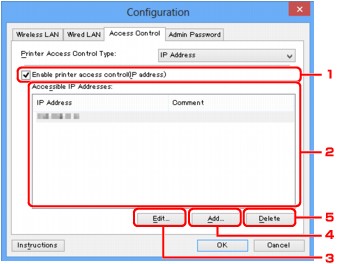
-
Aktivera skrivarens åtkomstkontroll (IP-adress) (Enable printer access control(IP address))
Markera alternativet för att ge åtkomst till skrivaren utifrån IP-adress.
 Obs!
Obs!-
De två typerna av åtkomstkontroll (MAC-adress eller IP-adress) kan vara aktiverade samtidigt.
En åtkomstkontrolltyp är aktiverad så länge kryssrutan Aktivera skrivarens åtkomstkontroll (Enable printer access control) är markerad, oavsett vilken typ som för tillfället är vald i listan Skrivarens åtkomstkontrollstyp: (Printer Access Control Type:).
-
Om båda åtkomstkontrolltyperna är aktiverade samtidigt får en dator eller nätverksenhet vars adress är registrerad i någon av listorna åtkomst till skrivaren.
-
-
Tillgängliga IP-adresser: (Accessible IP Addresses:)
Visar de registrerade IP-adresserna och eventuella kommentarer.
-
Redigera... (Edit...)
Fönstret Redigera tillgänglig IP-adress (Edit Accessible IP Address), som används för att ändra inställningarna för Tillgängliga IP-adresser: (Accessible IP Addresses:), visas.
 Fönstret Redigera tillgänglig IP-adress/Lägg till tillgänglig IP-adress
Fönstret Redigera tillgänglig IP-adress/Lägg till tillgänglig IP-adress -
Lägg till... (Add...)
Fönstret Lägg till tillgänglig IP-adress: (Add Accessible IP Address) visas, för registrering av IP-adressen till datorn eller nätverksenheten som ska få åtkomst till skrivaren från nätverket.
 Viktigt!
Viktigt!-
Lägg till IP-adressen till alla datorer eller nätverksenheter i nätverket som ska få åtkomst till skrivaren. Skrivaren kan inte användas av en dator eller en nätverksenhet som inte är med på listan.
-
Upp till 16 IP-adresser kan registreras. IP-adresser som anges med intervall räknas som en adress. Använd Intervallspecifikation om du vill registrera 17 eller fler IP-adresser.
-
-
Ta bort (Delete)
Tar bort den markerade IP-adressen från listan.

